в macOS Сьерра и позже можно сохранить пространство, хранение контента в облаке. И новые инструменты позволяют легко найти и удалить большие или ненужные файлы.
Оптимизированный для хранения в macOS Сьерра и позже можно сохранить пространство, хранение контента в облаке и доступна по требованию. Когда необходимое пространство для хранения данных, файлов, фотографий, фильмов, приложений электронной почты и других файлов, которые вы редко используют хранятся в облаке автоматически. Каждый файл остается на месте последнего сохранения, и загрузки, когда вы открываете его. Файлы, которые вы недавно использовали, остаются на вашем компьютере, вместе с оптимизированной версии ваших фотографий.
Если вы еще не перешли в Сьерра-таки, узнать о других способах, чтобы освободить дисковое пространство.

Чтобы начать, выберите «Об этом Mac» в меню Apple ( ), затем щелкните хранилище. Вы увидите обзор вашего свободного пространства и пространство, используемое различными категориями файлов, включая приложения, документы и фотографии:
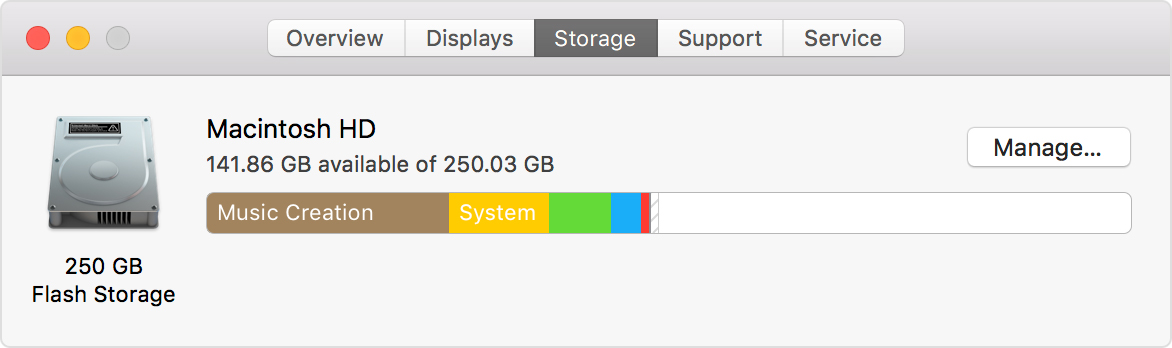
Нажмите кнопку управления, чтобы увидеть рекомендации по оптимизации вашего склада. Вы увидите меньше вариантов, если некоторые из них уже включены.
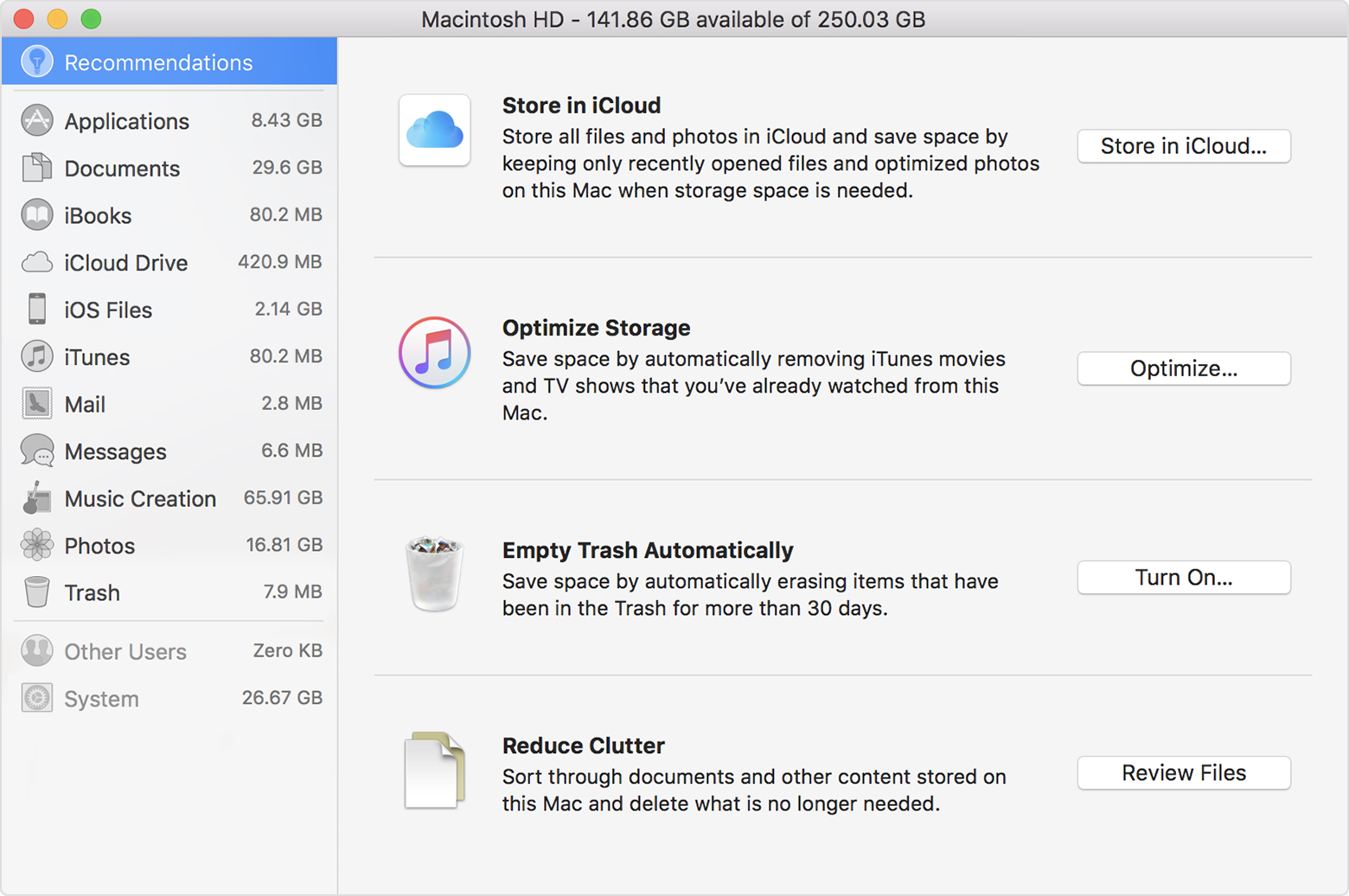
Хранить в iCloud
Нажмите на кнопку магазина в iCloud, затем выберите следующие параметры:
- Рабочего стола и документов. Хранить все файлы в этих двух местах в iCloud езды. Когда необходимое пространство для хранения данных, только недавно открытых файлов хранится на вашем Mac, так что вы можете легко работать в автономном режиме. Файлы, которые хранятся только в облаке показать значок загрузки
 , который вы можете дважды нажмите, чтобы скачать оригинальный файл. Узнайте больше об этой функции.
, который вы можете дважды нажмите, чтобы скачать оригинальный файл. Узнайте больше об этой функции. - Фотографии. Все оригинальные фотографии в полном разрешении и видео в медиатеку iCloud. Когда необходимое пространство для хранения данных, только экономия места (оптимизированные) версии фотографии хранятся на вашем Mac. Чтобы скачать оригинальные фото или видео, просто откройте его.
Хранение файлов в iCloud использует дисковое пространство в план хранилища iCloud. Если вам нужно больше места в хранилище iCloud, вы можете купить больше, начиная с 50 ГБ за $0,99 (USD) в месяц непосредственно с вашего Apple устройства. Узнать больше о ценах в вашем регионе.
Оптимизация Хранения
Нажмите кнопку «Оптимизировать» кнопку, а затем выбрать из этих вариантов.
- Автоматическое удаление просмотренных фильмов iTunes и ТВ-шоу. Когда необходимое пространство для хранения данных, в iTunes фильмы или телепередачи, которые вы уже посмотрели удаляются с вашего Mac. Нажмите на значок скачать
 рядом с кино или ТВ-шоу, чтобы загрузить его снова.
рядом с кино или ТВ-шоу, чтобы загрузить его снова. - Скачать только последние вложения. Почты автоматически загружает только те вложения, которые вы недавно получили. Вы можете вручную скачать любые вложения в любой момент, открыв электронной почты или вложения, сохраняя привязанность к вашему Mac.
- Не автоматически загружать вложения. Почта загружает только вложение, когда вы открываете сообщение или вложение, или сохранить вложение на вашем Mac.
Оптимизация хранилища для фильмов, ТВ-шоу, и вложений не требует место в хранилище iCloud.
Очистить Корзину Автоматически
Очистить корзину автоматически удаляет файлы, которые были в мусоре в течение более 30 дней.
Уменьшения Помех
Уменьшить беспорядок помогает определить большие файлы и файлы, которые вы больше не нужны. Нажмите кнопку обзора файлов кнопку, а затем выбрать любой из категорий файлов в боковой панели, такие как приложения, документы, в GarageBand, файлы для iOS, iTunes, или мусор.
- Некоторым категориям позволит вам удалить файлы напрямую. Наведите указатель на имя файла, затем нажмите кнопку
 , чтобы немедленно и окончательно удалить файл. Если вы приобрели этот файл из приложения Mac Store или iBooks Store или iTunes магазин, вы сможете загрузить его снова.
, чтобы немедленно и окончательно удалить файл. Если вы приобрели этот файл из приложения Mac Store или iBooks Store или iTunes магазин, вы сможете загрузить его снова. - Другие категории показывают общее количество места для хранения файлов в каждое приложение. Затем вы можете открыть приложение и решить, следует ли удалить файлы из нее.
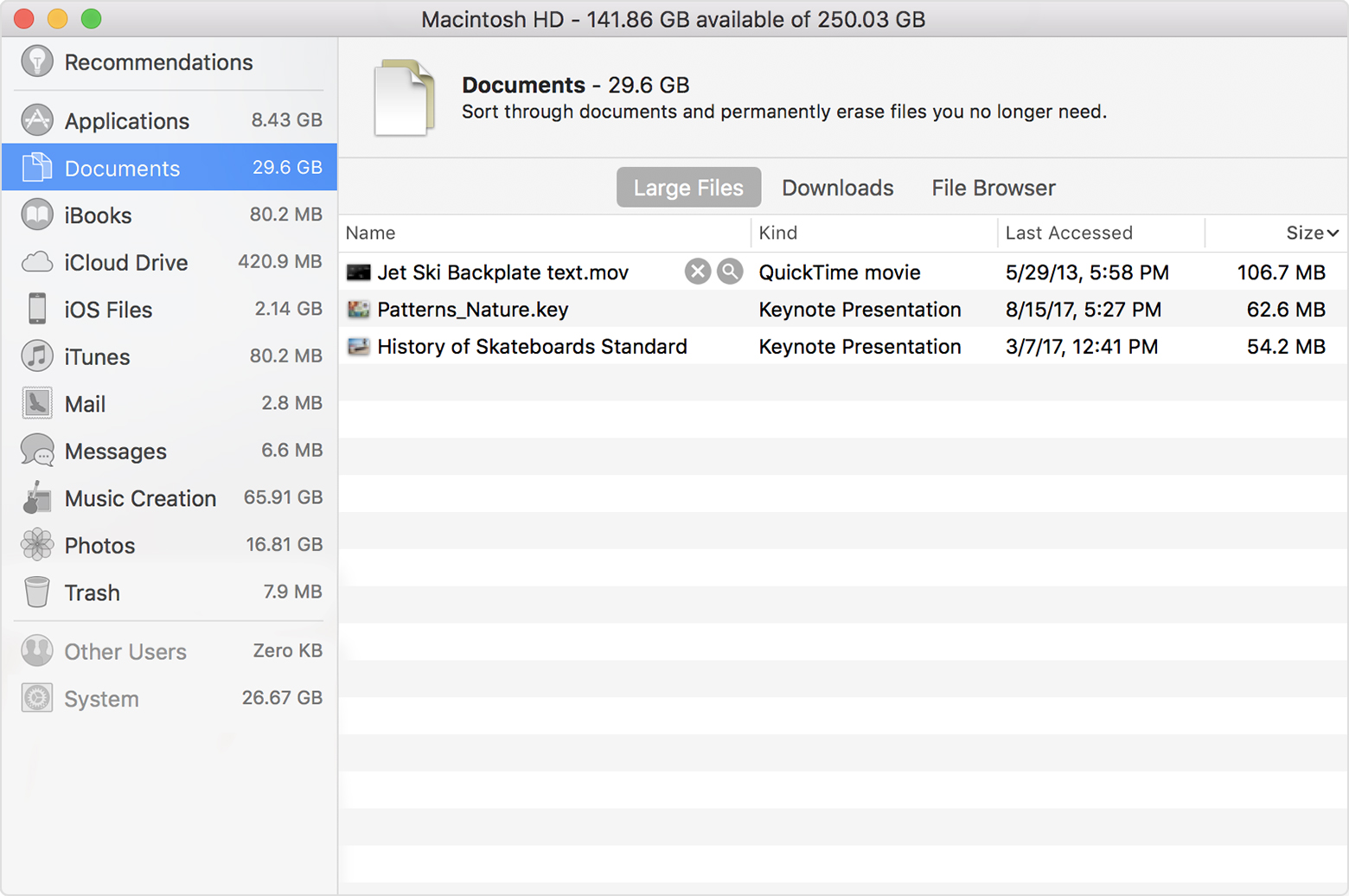

Где найти настройки для каждой функции
- Выберите Apple () меню > Системные настройки, щелкните значок iCloud, а затем нажмите кнопку «Параметры» рядом с iCloud езды. Хранить в iCloud оказывается на рабочем столе папки и документы и оптимизировать настройки хранилища Мак. Чтобы полностью отключить iCloud диск, отключите iCloud диск.
- В фотографии, выбрать фото — > Параметры, затем щелкните значок iCloud. Хранить в iCloud выбирает Медиатека iCloud и оптимизировать Мак хранения.
- В iTunes выберите «iTunes» > «Настройки», затем нажмите кнопку Дополнительно. Оптимизация хранения выбирает “автоматически удалять просмотренные фильмы и сериалы.”
- В Почте, выберите Почта > Параметры, Затем выберите пункт Учетные записи. В разделе информации об учетной записи ваша учетная запись электронной почты, Оптимизация хранения устанавливает вложения скачать всплывающее меню, либо Последние или нет.
Очистить корзину автоматически: в окне Finder выберите «Finder» > «Настройки», затем нажмите кнопку Дополнительно. Очистить корзину автоматически выбирает “удалить товар из корзины через 30 дней”.

Другие способы для macOS автоматически помогает сэкономить пространство
в macOS Сьерра и позже автоматически принимает следующие дополнительные меры для экономии места:
- Обнаруживает дубликаты загрузок в Safari, сохранив только самую последнюю версию скачать
- Напоминает вам удалить использовать приложения установщики
- Удаляет старые шрифты, языки и словари, которые не используются
- Очищает кэш, журналы и другие ненужные данные, когда необходимое пространство для хранения данных

Как освободить память вручную
Даже без использования оптимизированные функции хранения Сьерра или поздно, вы можете предпринять другие шаги, чтобы сделать больше места на диске.
- Удалить файлы, которые больше не нужны, перемещая их в корзину, затем вынос мусора. Папка «Downloads» — это хорошее место, чтобы искать файлы, которые вам больше не нужны.
- Переместить файлы на внешний диск.
- Сжимать файлы.
- Удалить ненужную электронную почту: в приложении «Почта», выберите ящик » > «стереть» нежелательная почта». Если вы больше не нуждаетесь в электронной почте в ваш почтовый ящик погани, выберите «ящик» > «стереть удаленные объекты».

Узнать больше
- Когда вы продублировать файл на APFS-отформатированный том, что файл не использовать дополнительное дисковое пространство на томе. Удаление дубликатов освобождает только место, необходимое для любых данных, которые вы добавите в двух экземплярах. Если вам не нужны все копии файла, вы можете восстановить все дисковое пространство путем удаления как дубликат и оригинальный файл.
- Если вы используете приложение и оптимизировать Мак хранения, узнаете, как удостовериться, что ваши проекты будут всегда на Mac и иметь доступ к своим файлам.